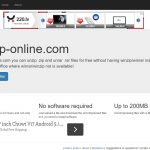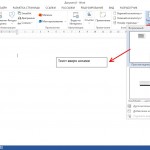Форматирование таблицы в Excel
Рубрика Excel
Также статьи о работе с таблицами в Экселе:
- Как составить таблицу в excel?
- Как делается сводная таблица в экселе?
- Как выделить диапазон ячеек в таблице программы excel?
- Как в экселе скопировать таблицу?
Форматирование таблицы в Excel это ни что иное, как украшение, придание более наглядного вида для удобства использования. По умолчанию форматирование таблицам в Excel задается сразу после их создания.
Если на листе есть некий диапазон данных, к нему тоже можно применить форматирование, как к таблице. Для этого выделяем всю импровизированную таблицу, и на вкладке «Главная» выбираем пункт меню «Форматировать как таблицу». При этом нам будет предложено выбрать стиль оформления, необходимо будет подтвердить диапазон форматируемой таблицы, и при этом таблице будет присвоено имя, которое можно поменять.
Теперь при выделении ячейки такой таблицы будет появляться вкладка «Конструктор», где можно поменять форматирование таблицы в Экселе, выбрав другой стиль оформления или даже создать собственный стиль.
Если подобное оформление не нужно, можно убрать форматирование таблицы в Excel, выбрав в списке стилей на вкладке «Конструктор» вариант «Очистить».
Также можно отменить создание таблицы и оставить примененный стиль оформления, как к таблице. Для этого выделяем любую ячейку таблицы и на вкладке «Конструктор» выбираем пункт «Преобразовать в диапазон».